Spørgsmål
Problem: Hvordan afinstallerer man Advanced SystemCare 8 Free?
Hej. Jeg bruger Windows OS. Jeg har forsøgt at fjerne Advanced SystemCare 8 Free fra systemet, men det lykkedes tilsyneladende ikke at gøre det, fordi det stadig kører ved Windows-start. Kan du venligst forklare, hvad der er i vejen?
Løst svar
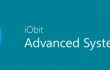
Desværre, selvom det er nemt at installere Advanced SystemCare 8 Free, kan vi ikke sige det samme om dets fjernelse. Problemet er, at det er spredt bundtet med to standardkomponenter – IObit Uninstaller og Surfing beskyttelse. Derfor, selvom du udfører fjernelse af Advanced SystemCare 8 Free eksekverbar, kan den blive ved med at fungere på din pc via relaterede komponenter. Derfor, for at afinstallere Advanced SystemCare 8 Free én gang for alle, skal du fjerne alle de komponenter, den består af. Dette kan gøres manuelt eller ved hjælp af Perfekt afinstallationsprogram.
Sådan afinstallerer du Advanced SystemCare 8 Free?
For at afinstallere disse filer skal du købe en licenseret version af Reimage Reimage afinstallere software.
Som vi allerede har nævnt, er der to løsninger, når man beskæftiger sig med det fulde Advanced SystemCare 8 Gratis fjernelse. Først og fremmest kan du stole på dig selv og starte alle nødvendige trin manuelt. Vi vil dog gerne advare dig på forhånd om, at denne proces ikke er så let, som du måske tror i starten, fordi den kræver kontrol af Windows-registre og fjernelse af alle relaterede systemfiler. Der er flere metoder, der kan bruges til Advanced SystemCare 8 Gratis afinstallation. Disse er:
Metode 1:
- Åbn 'Start Menu' → 'Kontrolpanel' → 'Afinstaller et program' (Windows 7).
- Åbn 'Start' → 'Programmer og funktioner' (Windows 8.1)
- Åbn 'Startmenu' → 'Kontrolpanel' → 'Tilføj/fjern programmer' (Windows XP)
- Find Advanced SystemCare 8 Free og vælg 'Skift/fjern'.
- Klik på 'Ja' for at udføre fjernelse og vent derefter, indtil processen er overstået.
Metode 2:
- Åbn 'Start Menu' → 'Alle programmer'.
- Find Advanced SystemCare 8 Free-mappen, åbn den og find 'Uninstaller'.
- Dobbeltklik på det, og følg processen.
Når du har startet metode 1 eller metode 2, er din anden opgave at finde alle filer, der er relevante for Advanced SystemCare 8 Free. De kan gemmes i forskellige mapper. Langt de fleste komponenter bør dog opbevares på Windows-registreringer. For at finde og fjerne dem skal du:
- Tjek mappen, der hører til Advanced SystemCare 8 Free, og fjern alle filer, der stadig sidder der.
- Åbn derefter 'Start Menu', skriv "regedit" i søgefeltet og klik på 'Enter' for at åbne Registreringseditor.
- Her skal du finde og fjerne alle poster i registreringsdatabasen, der hører til Advanced SystemCare 8 Free. Se efter filerne i mapper:
- HKEY_CURRENT_USER> Software>AVG og HKEY_CURRENT_USER> Software.
- Find og slet alle programfiler i systemmapperne C:\Program Files\, C:\Document and Settings\All Users\Application Data\ og C:\Documents and Settings\%USER%\Application Data\.
BEMÆRK: vær yderst forsigtig og fjern ikke nogen af registrene uden at kontrollere, om du har valgt de rigtige. Ellers kan du fjerne den forkerte fil og beskadige vigtige systemfiler. For at lave Advanced SystemCare 8 Gratis afinstallation den lettest mulige opgave, vil vores anbefaling være at bruge Perfekt afinstallationsprogram eller en alternativ anvendelse.
Slip af med programmer med kun et enkelt klik
Du kan afinstallere dette program ved hjælp af trin-for-trin guiden præsenteret for dig af ugetfix.com eksperter. For at spare din tid har vi også udvalgt værktøjer, der hjælper dig med at udføre denne opgave automatisk. Hvis du har travlt, eller hvis du føler, at du ikke er erfaren nok til at afinstallere programmet på egen hånd, er du velkommen til at bruge disse løsninger:
Tilbud
gør det nu!
HentfjernelsessoftwareLykke
Garanti
gør det nu!
HentfjernelsessoftwareLykke
Garanti
Hvis du ikke kunne afinstallere programmet ved hjælp af Reimage, så lad vores supportteam vide om dine problemer. Sørg for at give så mange detaljer som muligt. Fortæl os venligst alle detaljer, som du mener, vi bør vide om dit problem.
Denne patenterede reparationsproces bruger en database med 25 millioner komponenter, der kan erstatte enhver beskadiget eller manglende fil på brugerens computer.
For at reparere beskadiget system skal du købe den licenserede version af Reimage værktøj til fjernelse af malware.

En VPN er afgørende, når det kommer til brugernes privatliv. Online trackere såsom cookies kan ikke kun bruges af sociale medieplatforme og andre websteder, men også din internetudbyder og regeringen. Selvom du anvender de mest sikre indstillinger via din webbrowser, kan du stadig spores via apps, der er forbundet til internettet. Desuden er privatlivsfokuserede browsere som Tor er ikke et optimalt valg på grund af nedsatte forbindelseshastigheder. Den bedste løsning for dit ultimative privatliv er Privat internetadgang – vær anonym og sikker online.
Datagendannelsessoftware er en af de muligheder, der kan hjælpe dig gendanne dine filer. Når du sletter en fil, forsvinder den ikke ud i den blå luft - den forbliver på dit system, så længe der ikke skrives nye data oven på den. Data Recovery Pro er genoprettelsessoftware, der søger efter arbejdskopier af slettede filer på din harddisk. Ved at bruge værktøjet kan du forhindre tab af værdifulde dokumenter, skolearbejde, personlige billeder og andre vigtige filer.